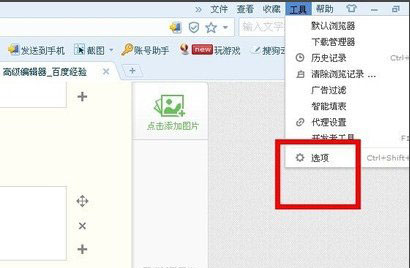萬盛學電腦網 >> 圖文處理 >> Photoshop教程 >> ps入門教程 >> photoshop創建耐克發絲質感標志
photoshop創建耐克發絲質感標志
在本教程中,我將向您展示如何創建一個有趣的照片處理,創建耐克頭發廣告。本教程是很簡單的,設計時間不會超過30分鐘。
第1步
打開Photoshop,創建一個新的文檔。我使用2560×1440像素,白色背景。然後在谷歌圖片搜索中可以找到耐克標志。
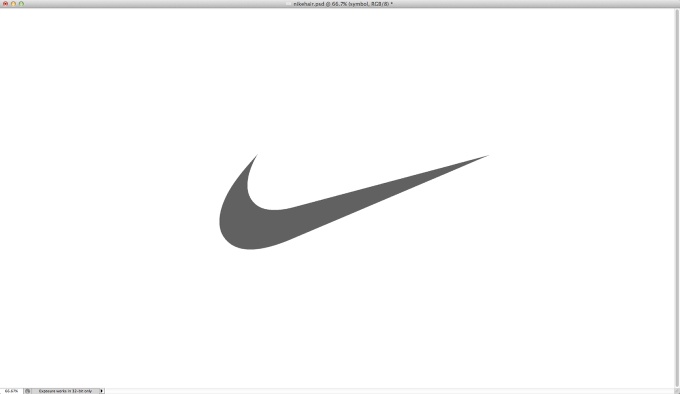
第2步
這一步我們需要添加發絲效果 。我使用的是一個長長的棕色頭發。圖片來源網址Shutterstock。
確保頭發放在耐克的標志的上面,效果如圖所示。

第3步
用多邊形套索工具(L)選擇您希望使用頭發形象的區域 。刪除其余的頭發。

第4步
轉到編輯>變換>扭曲。開始變形圖像,使頭發跟隨耐克標志的形狀 。
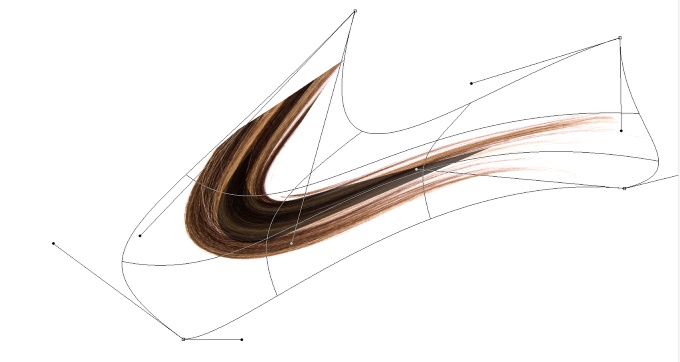
第5步
選擇魔術棒工具(W)選擇了耐克標志。選擇圖層>圖層蒙版>顯示選區。

第6步
為了使頭發的邊緣看起來更加真實,使用魔術棒工具刪除多余的白色背景,使用選擇>調整邊緣,啟用只能半徑。使用調整半徑工具塗抹頭發圖層,參數如圖所示。
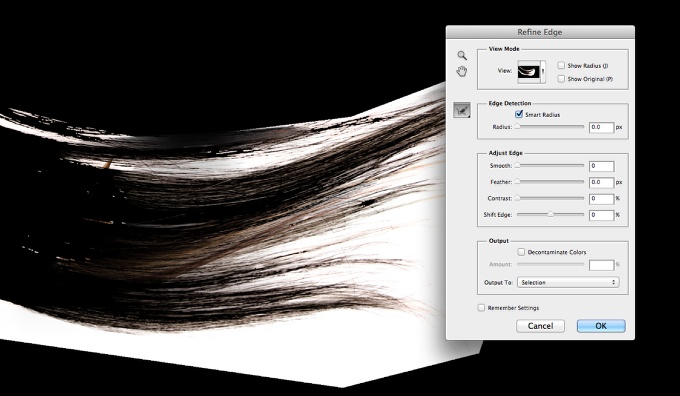
第7步
使用畫筆工具,大小設置為1像素,為耐克標志邊緣畫上一些頭發。